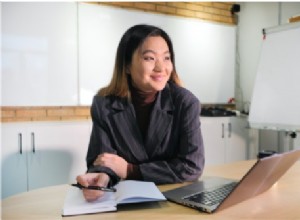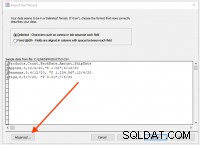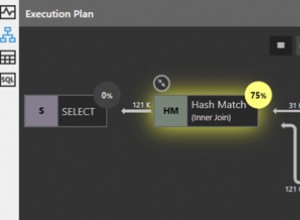Sie können Ihre Datenbank einfach mit phpMyAdmin importieren/exportieren Menü im cPanel. Befolgen Sie dazu die Anweisungen hier. Es erlaubt nur die Verarbeitung von Datenbanken, die 1 GB nicht überschreiten . Wenn Ihre Datenbank größer ist, müssen Sie SSH-Befehle verwenden .
Shell-Zugriff ist auf Shared-Servern standardmäßig deaktiviert. Wenn der Shell-Zugriff also zuvor nicht für Ihr Konto aktiviert war, aktivieren Sie ihn zunächst mit Hilfe dieses Artikels.
Im nächsten Schritt melden Sie sich über SSH bei Ihrem Konto an . Dieses Tutorial führt Sie durch diesen Prozess.
Beachten Sie, dass Sie vor dem Ausführen eines Exports oder Imports eine Datenbank einem Benutzer zuweisen müssen . Sie können dies in cPanel> MySQL-Datenbanken tun Menü> Einen Benutzer zu einer Datenbank hinzufügen Möglichkeit:
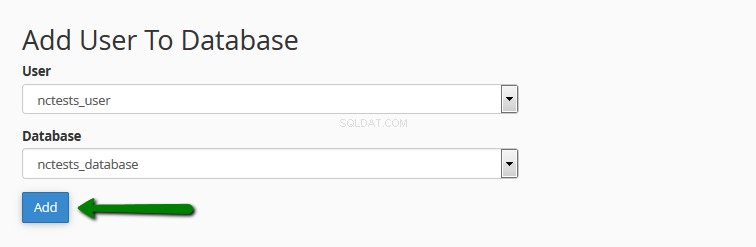
Stellen Sie sicher, dass Sie Alle Berechtigungen aktivieren Option:
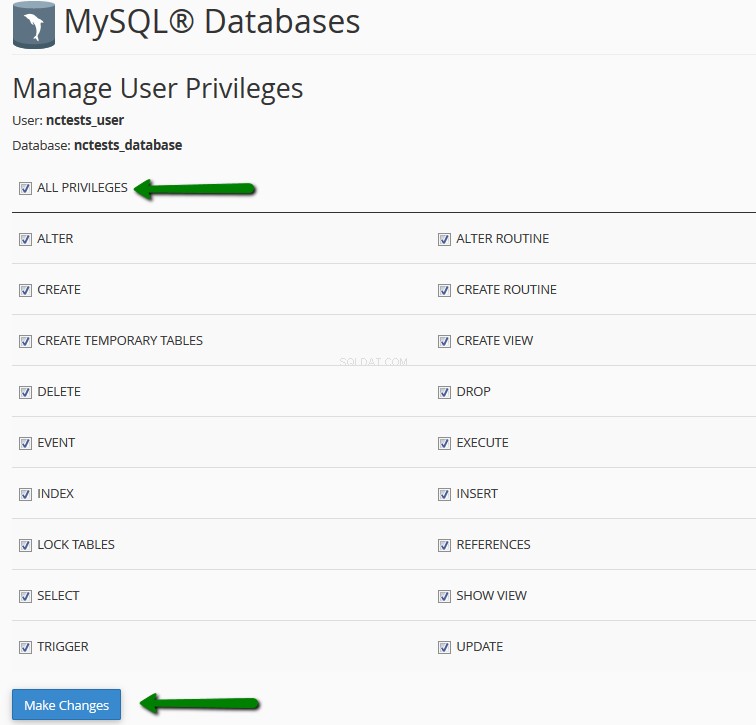
Weitere Anweisungen zur Datenbankerstellung und Zuweisung zu einem Benutzer finden Sie hier .
Zum Importieren B. einer Datenbank, verwenden Sie den folgenden Befehl:
mysql -u dbusername -pdbpassword dbname
Sie können auch Folgendes verwenden:
mysql -u dbusername -p'dbpassword' dbname
oder
mysql -u dbusername -p dbname
Zum Exportieren , verwenden Sie diesen:
mysqldump -u dbusername -pdbpassword dbname> /path/to/file/file.sql
Die Variablen in Kursivschrift sind die folgenden:
- dbusername :Der Name eines dieser Datenbank zugewiesenen Datenbankbenutzers (er sollte das Format CPANELUSERNAME_DATABASEUSER haben) oder Ihr cPanel-Benutzername
- Datenbankpasswort :das Passwort des Datenbankbenutzers (wenn Sie einen Datenbankbenutzer als Benutzernamen verwenden) oder Ihr cPanel-Passwort (wenn Sie Ihren cPanel-Benutzernamen als Benutzernamen verwenden)
- Datenbankname :Der Name Ihrer Datenbank, in die Sie importieren oder aus der Sie exportieren. Es sollte in Ihrem cPanel erstellt werden. Das Format ist wie folgt:CPANELUSERNAME_DATABASENAME
- /path/to/file/file.sql :Der Pfad zum mysql-Dump, in den Sie importieren (dann wird eine neue Datei erstellt) oder aus Ihrem cPanel-Konto exportieren. Hier können Sie sowohl relative als auch absolute Pfadformate verwenden. Wenn Sie sich im Ordner mit der Datei befinden, können Sie einfach den Dateinamen mit der Erweiterung eingeben. Beim absoluten Pfad wäre das beispielsweise folgender:/home/CPANEL_USERNAME/public_html/database.sql
Wenn Sie nach dem Drücken der Eingabetaste keine Fehlermeldung oder Benachrichtigung erhalten, bedeutet dies, dass der Befehl erfolgreich ausgeführt wurde.
Lassen Sie uns ein Beispiel geben .
Wir verwenden die folgenden Einstellungen:
- dbusername :nctests_user (als Datenbankbenutzer), nctests (als cPanel-Benutzername)
- Datenbankpasswort :123qwe
- Datenbankname :nctests_database
- Pfad zur Datei :/home/nctests/public_html/databases/db_file.sql
Datenbankimport
mysql -u nctests_user -p123qwe nctests_database

HINWEIS: Sie können auch den folgenden Befehl verwenden:
mysql -u nctests_user -p nctests_database
Auf diese Weise müssen Sie das Passwort in der nächsten Zeile eingeben:

Datenbankexport
mysqldump -u nctests_user -p123qwe nctests_database> /home/nctests/public_html/databases/db_file.sql

HINWEIS: Sie können auch den folgenden Befehl verwenden:
mysqldump -u nctests_user -p nctests_database> /home/nctests/public_html/databases/db_file.sql
Auf diese Weise müssen Sie das Passwort in der nächsten Zeile eingeben:

Das war's!
Benötigen Sie Hilfe? Kontaktieren Sie unseren HelpDesk